WPS के माध्यम से विंडोज 8.1 डिवाइस को वायरलेस नेटवर्क से कैसे कनेक्ट करें
यदि आपके पास एक विंडोज़ 8.1(Windows 8.1) लैपटॉप, टैबलेट या हाइब्रिड है जिसे आप वायरलेस नेटवर्क से कनेक्ट कर सकते हैं, तो आपको कुछ नेटवर्क से त्वरित कनेक्शन बनाने के लिए WPS मानक की आवश्यकता हो सकती है या उपयोग करना चाह सकते हैं। (WPS)यदि आपके लिए ऐसा है, तो यहां किसी भी राउटर पर WPS सुविधा का उपयोग करके किसी भी विंडोज 8.1 डिवाइस को वायरलेस नेटवर्क से कनेक्ट करने का तरीका बताया गया है।(Windows 8.1)
नोट: यदि आपको (NOTE:)WPS (वाई-फाई संरक्षित सेटअप)(WPS (Wi-Fi Protected Setup)) पर एक पुनश्चर्या की आवश्यकता है, तो हम अनुशंसा करते हैं कि आप इस लेख को पढ़ें: WPS (वाई-फाई संरक्षित सेटअप) क्या है? (What is WPS (Wi-Fi Protected Setup)?).
चरण 1. आकर्षण(Charms) खोलें और नेटवर्क(Networks List) सूची देखें(View)
सबसे पहले, चार्म्स खोलें(open the charms) और सेटिंग्स(Settings) चुनें । यदि आप नहीं जानते कि कैसे, तो यहां आपके लिए एक संक्षिप्त अनुस्मारक दिया गया है: अपने कीबोर्ड पर Windows + C दबाएं या स्पर्श के साथ डिवाइस का उपयोग करते समय स्क्रीन के दाईं ओर बाईं ओर फ़्लिक करें।

सेटिंग्स(Settings) चार्म के निचले आधे हिस्से को देखें । वहां आपको वायरलेस नेटवर्क आइकन मिलेगा। उस पर क्लिक(Click) या टैप करें।

चरण 2. WPS(WPS) के माध्यम से वायरलेस नेटवर्क(Wireless Network) से कनेक्ट करें
नेटवर्क सूची में, उस वायरलेस नेटवर्क पर क्लिक करें या टैप करें जिससे आप कनेक्ट करना चाहते हैं।
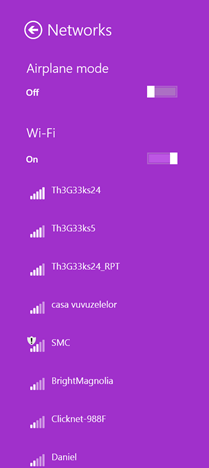
"स्वचालित रूप से कनेक्ट करें"("Connect automatically") कहने वाले बॉक्स को चेक करें यदि आप चाहते हैं कि Windows 8 इस नेटवर्क से हर बार सीमा में होने पर स्वचालित रूप से कनेक्ट हो। फिर, कनेक्ट(Connect) दबाएं ।

आपको चयनित वायरलेस नेटवर्क के लिए पासवर्ड दर्ज करने के लिए कहा जाता है।

इस चरण में, राउटर पर जाएं और कुछ सेकंड के लिए WPS बटन को दबाकर रखें। (WPS)यह बटन आपको राउटर के पीछे या एक तरफ मिलेगा।

आप देखेंगे कि विंडोज 8.1 स्वचालित रूप से राउटर से वायरलेस सेटिंग्स प्राप्त करता है और बिना पासवर्ड डाले वायरलेस नेटवर्क से जुड़ जाता है।

अब आपसे पूछा जाता है कि क्या आप इस नेटवर्क पर पीसी, डिवाइस और सामग्री खोजना चाहते हैं। यदि यह एक विश्वसनीय नेटवर्क है, तो हाँ(Yes) चुनें । अन्यथा, नहीं(No) चुनें . इस चरण में आप जो चुनते हैं उसके आधार पर, आपके नेटवर्क कनेक्शन को निर्दिष्ट स्थान बदल दिया जाएगा। नेटवर्क स्थान और नेटवर्क साझाकरण में उनकी भूमिका के बारे में अधिक जानने के लिए, इस मार्गदर्शिका को पढ़ें: विंडोज 7 और विंडोज 8 में नेटवर्क स्थान क्या हैं? (What are Network Locations in Windows 7 & Windows 8?).

अब आप WPS के माध्यम से वायरलेस नेटवर्क से जुड़े हैं । अगली बार जब आप उसी कंप्यूटर या डिवाइस से इस नेटवर्क से जुड़ते हैं, तो आपको WPS बटन का उपयोग करने की आवश्यकता नहीं होगी क्योंकि राउटर ने सुरक्षा पासवर्ड सहित सभी आवश्यक सेटिंग्स को विंडोज 8.1 में स्थानांतरित कर दिया है। (Windows 8.1)विंडोज़(Windows) इन विवरणों को संग्रहीत करता है और उसी नेटवर्क से भविष्य में कनेक्शन बनाते समय स्वचालित रूप से उनका उपयोग करेगा।
निष्कर्ष
जैसा कि आप देख सकते हैं, WPS(WPS) के माध्यम से वायरलेस नेटवर्क से कनेक्ट करना त्वरित और आसान है। यदि इस प्रक्रिया के बारे में आपके कोई प्रश्न हैं, तो नीचे दिए गए टिप्पणी फ़ॉर्म का उपयोग करके पूछने में संकोच न करें।
Related posts
विंडोज 8 और विंडोज 8.1 में हिडन वायरलेस नेटवर्क से कैसे जुड़ें?
विंडोज 7 में वायरलेस नेटवर्क से कनेक्शन प्रबंधित करने के लिए गीक टिप्स
विंडोज 8 और विंडोज 8.1 में वायरलेस नेटवर्क से कैसे जुड़ें?
विंडोज 7 में वायरलेस नेटवर्क से कैसे जुड़ें?
विंडोज 8.1 में वायरलेस नेटवर्क प्रोफाइल को कैसे हटाएं या भूल जाएं
वायरलेस नेटवर्क के लिए ASUS RP-N14 रेंज एक्सटेंडर की समीक्षा करना
विंडोज 8.1 में वर्चुअल वाईफाई नेटवर्क एडेप्टर को कैसे निष्क्रिय करें
विंडोज 10 में छिपे हुए वाई-फाई नेटवर्क से जुड़ने के 3 तरीके
इंटेल नेटवर्क कार्ड के साथ विंडोज लैपटॉप और टैबलेट पर अपनी वाईफाई की गति को दोगुना करें
विंडोज 10 में सबनेट मास्क बदलने के 4 तरीके
विंडोज 11 में वाई-फाई से कैसे जुड़ें -
अपने वाई-फाई नेटवर्क में वायरलेस प्रिंटर कैसे स्थापित करें -
विंडोज़ में अपना मैक पता खोजने के 7 तरीके -
विंडोज 7 में एक एड हॉक वायरलेस कंप्यूटर-टू-कंप्यूटर नेटवर्क कैसे सेट करें?
विंडोज़ में अपने नेटवर्क एडेप्टर को कैसे रीसेट करें -
विंडोज 10 में आईपी एड्रेस बदलने के 3 तरीके
पिंग कमांड क्या है? ऐप्स और गेम्स में पिंग क्या है? विंडोज़ में पिंग का उपयोग कैसे करें?
सरल प्रश्न: विंडोज़ में नेटवर्क स्थान क्या हैं?
Windows 8.1 में किसी नेटवर्क का स्थान निजी से सार्वजनिक में बदलें
विंडोज 8 में वायरलेस नेटवर्क कनेक्शन और प्रोफाइल कैसे प्रबंधित करें
